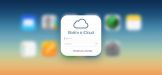Медиатека iCloud: как пользоваться, порядок загрузки, возможные ошибки в работе
iCloud - облако данных "яблочных" устройств. Им пользуются почти все владельцы девайсов от Apple. При помощи облачного сервиса можно восстанавливать и хранить разнообразные данные. Например, фото, видео или музыку. Для этого существует так называемая медиатека iCloud. Как пользоваться этой опцией? Что нужно для ее включения, отключения и настройки? Разобраться во всем этом и не только нам предстоит далее. Предложенная информация обязательно поможет современному владельцу "яблочного" устройства и значительно облегчить ему жизнь.
Описание
Что такое медиатека iCloud? Так принято называть опцию "яблочного" облака данных, которая поможет работать с медиафайлами - фотографиями, музыкой и видеороликами.
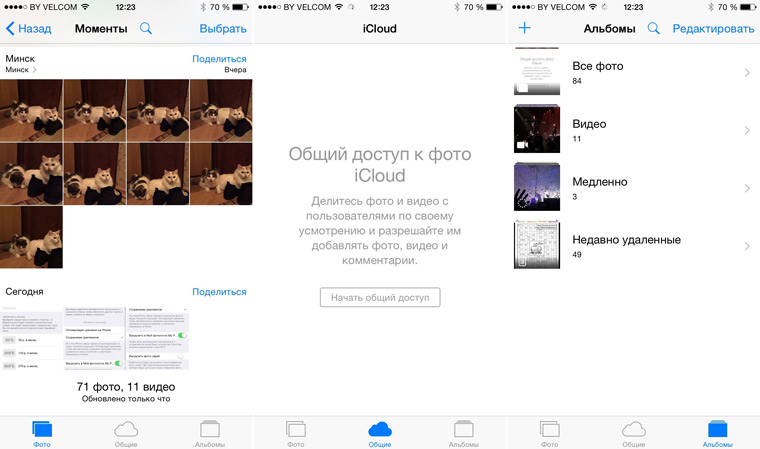
Обычно упомянутая служба используется для надежного хранения перечисленных документов, а также для их выгрузки на устройства Apple. Очень полезная и удобная опция, но сначала ее придется включить и настроить. Это не так трудно, как кажется.
Включение на мобильных устройствах
Как пользоваться медиатекой iCloud? Начнем с активации этой опции. Она бесплатна, но по умолчанию она отключена во всех "яблочных" устройствах.
Чтобы включить медиатеку "АйКлауд" на мобильном девайсе, следует:
- Включить телефон или планшет от Apple и подключить его к интернету. Желательно использовать Wi-Fi.
- Открыть "Настройки".
- Переключиться в Apple ID-iCloud.
- Осуществить вход в "яблочную" учетную запись, если это необходимо.
- Развернуть пункт меню "Фото".
- Переключить тумблер около пункта "Медиатека iCloud". Около него должна загореться зеленая лампочка с подписью "Вкл.".
Теперь остается всего лишь настроить медиатеку облачного сервиса. После проделанных действий человек сможет сразу приступить к работе с фото и видео через изучаемую опцию. Музыку придется подключать к ней отдельно. Об этом поговорим позже.
Включаем в MacOS
Сначала выясним, каким образом можно включить медиатеку "АйКлауд" на MacOS. Подобная операция не требует от владельца "яблочного" девайса никаких навыков и умений.
Чтобы начать работу с медиатекой облачного сервиса iCloud на MacOS, пользователю предстоит:
- Зайти в "Системные параметры" Macbook.
- Кликнуть по иконке "АйКлауд".
- Пройти авторизацию в своем Apple ID.
- Нажать по кнопке "Параметры..." около строчки "Фото".
- Поставить галочку около пункта меню "Включить медиатеку...".
- Кликнуть курсором мыши по элементу управления с подписью "Готово".
Основная медиатека "АйКлауд" активирована на "Мак". Фото и видео с компьютера будут выгружаться в облачный сервис.
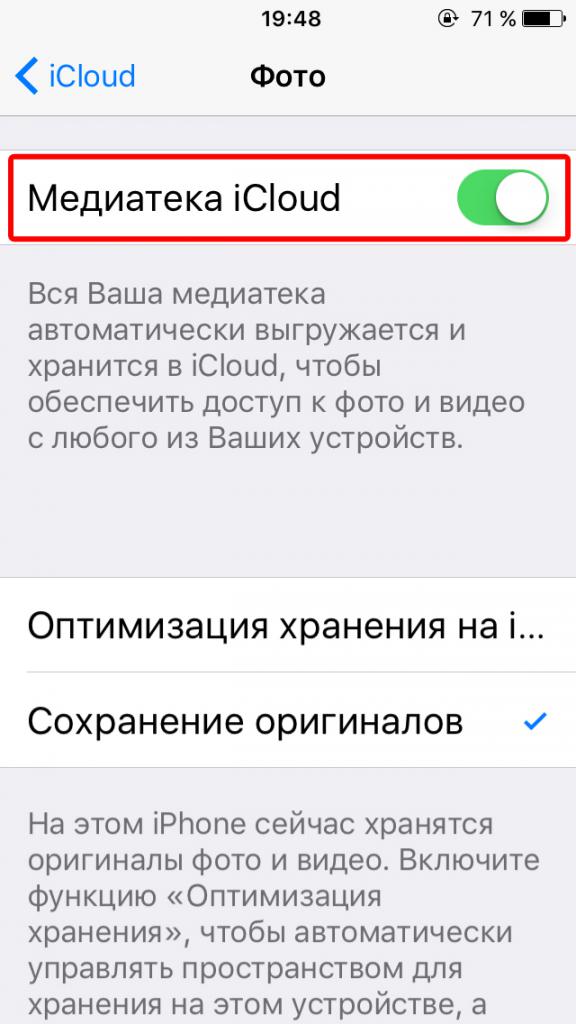
Включение на Windows
Как пользоваться медиатекой iCloud? Трудно поверить, но Windows тоже позволяет работать с "яблочным" облачным сервисом. Для этого используется отдельная программа - "iCloud для Windows".
Чтобы включить фото медиатеку iCloud в "Виндовс", потребуется:
- Запустить "iCloud для Windows".
- Войти в облачный сервис под своей "яблочной" учетной записью.
- Кликнуть по кнопке с подписью "Фото".
- Щелкнуть по пункту меню "Параметры".
- Поставить отметку около команды "Включить медиатеку".
Все, что нужно сделать далее - подтвердить операцию. Желательно перед этим осуществить настройку медиатеки. Это касается всех перечисленных способов активации изучаемой опции.
Настройки фото медиатеки
Как пользоваться медиатекой iCloud? Это не так трудно, если разобраться с настройкой соответствующей службы. Начнем с работы с фото медиатекой.
В меню включения изучаемой опции "АйКлауд" пользователь увидит следующие пункты меню:
- "Оптимизация...".
- "Загрузка оригиналов...".
- "Включить фотопоток".
- "Общий доступ".
Фото медиатека iCloud настраивается в зависимости от личных предпочтений пользователя. Обычно рекомендуется оставить все дополнительные опции службы включенными. При этом в способе хранения данных лучше указывать настройку "Оптимизация...". Ниже расскажем о том, за что отвечает каждый из разделов.
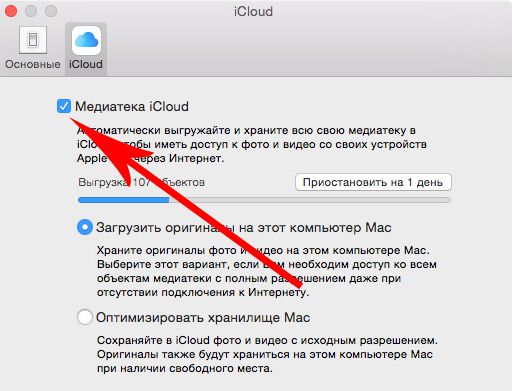
Расшифровка настроек фото медиатеки
Как пользоваться опцией "Медиатека iCloud"? Основные трудности вызывает непосредственное включение и настройка этой службы. Особенно если не знать, какая надстройка и за что отвечает.
С параметрами фото медиатеки мы ознакомились. А за что отвечает тот или иной пункт меню? Можно ориентироваться на следующее описание надстроек:
- "Оптимизация хранения" - при включении данной опции в iCloud будут сохраняться оригиналы фото и видео. На мобильном "яблочном" устройстве останутся сжатые медиафайлы, оптимизированные для хранения на смартфоне или планшете. При открытии соответствующих элементов будет осуществляться выгрузка оригиналов из "АйКлауд".
- "Сохранение оригиналов" - настройка, отвечающая за хранение деланных снимков и видео на мобильном устройстве. Если ее активировать, в памяти смартфона/планшета будут храниться оригиналы медиафайлов. В iCloud они тоже загрузятся в оригинальном виде.
- "Включение фотопотока" - опция, отвечающая за синхронизацию данных на всех устройствах, подключенных к "яблочному" облаку. Как только тот или иной девайс от Apple входит в Сеть, происходит обновление медиатеки. Все новые медиафайлы будут автоматически подгружаться на синхронизированные с iCloud устройства.
- "Общий доступ" - пункт, при активации которого пользователь сможет создавать открытые папки. К ним смогут подключаться владельцы других "яблочных" устройств. У подключающего подобную настройку тоже появятся соответствующие полномочия.
Как можно было заметить, ничего трудного или непонятного в этом нет. Желательно отключить фотопоток, если на мобильных устройствах Apple и в облаке осталось мало места. В остальных случаях лучше оставить данную надстройку активированной.
Активация медиатеки музыки - инструкция для мобильных
Использование медиатеки iCloud представляет собой обычную работу с фото, видео или музыкой. Просто при активации соответствующей настройки облачного сервиса можно сразу выгружать данные облако информации, а затем быстро синхронизировать все произошедшие изменения. Очень удобно, особенно если человек ответственно подходит к хранению информации с мобильных устройств.
Как уже было сказано, медиатеку музыки iCloud приходится подключать отдельно. Для этого на мобильных девайсах необходимо:
- Открыть Apple ID в главных настройках смартфона или планшета.
- Выбрать пункт "Музыка".
- Переключить тумблер в положение "Включено" в блоке "Медиатека...".
Музыка и данные из Apple Music будут автоматически выгружаться в облачный сервис и синхронизироваться при внесении изменений. Все это абсолютно бесплатно!
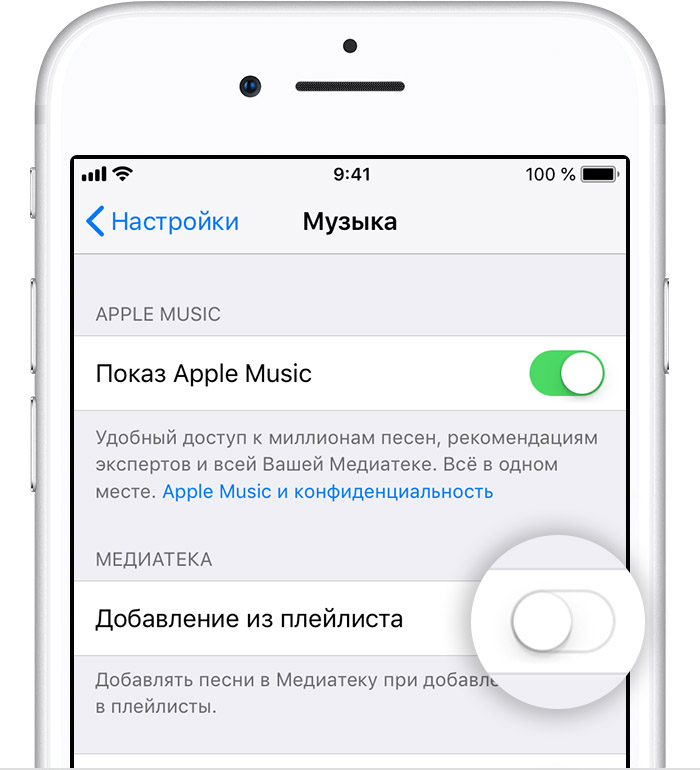
Активация медиатеки музыки на ПК
Нужно включить медиатеку iCloud, отвечающую за работу с музыкой, через компьютер? Для этого необходимо предварительно установить iTunes и обновить его. Лишь так удастся справиться с поставленной задачей.
На данный момент для активации музыкальной медиатеки "АйКлауд" требуется:
- Зайти в iTunes и открыть раздел "Настройки". В приложении для Windows нужно перейти по пути "Правка"-"Параметры...".
- Переключиться в раздел "Общие".
- Установить отметку около пункта меню "Медиатека".
- Кликнуть по "Ок" в правом нижнем углу экрана.
Можно в полной мере работать с медиатекой iCloud. Как пользоваться ей в том или ином случае?
Просмотр данных
Как уже было сказано, это довольно простая операция. После того как пользователь активирует медиатеки "АйКлауд", ему достаточно будет работать с разделами "Музыка", Apple Music и "Фото". Здесь автоматически появятся все имеющиеся в облачном сервисе медиафайлы. И любые их изменения тоже будут фиксироваться. Главное иметь подключение к интернету. Без него iCloud не работает.
Чтобы посмотреть фото и видео из медиатеки облачного сервиса, нужно просто включить мобильное устройство и выбрать раздел "Фото". Для прослушивания музыки придется кликнуть по Apple Music.
На компьютерах просмотр данных из iCloud доставляет больше хлопот. Дело все в том, что в случае работы с веб-версией облачного сервиса, удастся заглянуть в раздел "Фото". Открывается он при помощи сайта icloud.com. Тут пользователю требуется пройти авторизацию в Apple ID, а затем выбрать иконку Photo.
Чтобы получить доступ к музыкальной медиатеки, придется зайти в iTunes. Здесь есть пункт меню "Медиатека" или "Песня". Они-то и нужны пользователю для просмотра имеющихся песен.
О загрузке и обновлении
Вообще, медиатеки iCloud обновляются автоматически. Для этого владельцу "яблочного" девайса достаточно подключить соответствующую службу, а затем выйти в Сеть.
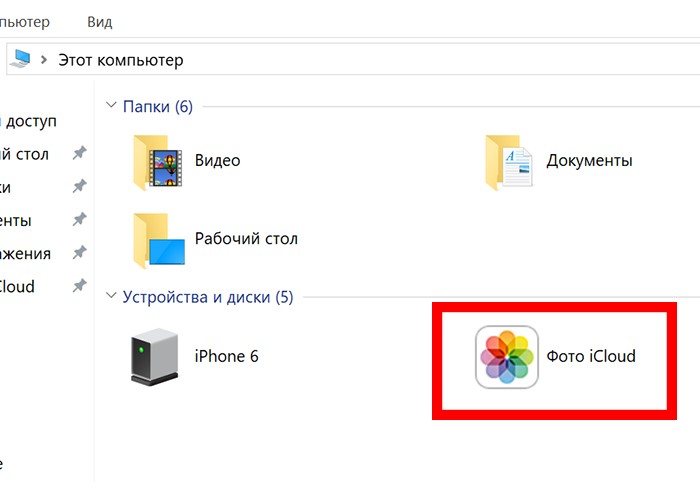
Некоторые проблемы возникают при загрузке медиатеки фотографий "АйКлауд" на Windows. Обычно для загрузки новых данных в "яблочное" облако требуется:
- Открыть "iCloud для Windows".
- Выбрать параметр "Фото". Зачастую этот раздел находится в проводнике "Виндовс".
- Щелкнуть по кнопке с надписью "Загрузить...".
- Указать документы, которые хочется выгрузить в облако данных.
Скорость обработки информации напрямую зависит от скорости подключения к Сети. Потому иногда приходится подождать 10-15 минут.
Выгрузка в Windows
Загрузка медиатеки iCloud, как уже было сказано, на "яблочных" устройствах осуществляется автоматически. Работа с Windows и iOS доставляет владельцам продукции Apple немало хлопот. Особенно если нужно выгрузить или загрузить фото/видео из iCloud.
С выгрузкой в облако мы разобрались. А как загрузить данные из "АйКлауд"? Для этого придется проделать следующие действия:
- Открыть "iCloud для Windows".
- Выбрать пункт меню "Фото".
- Кликнуть по разделу "Выгрузить".
- Выделить документы, которые хочется загрузить на компьютер.
- Осуществить подтверждение операции, предварительно указав путь сохранения файлов.
Основные трудности при работе с iCloud на "Виндовс" вызывает отсутствие автоматической синхронизации данных с облачным сервисом. Приходится все проделывать вручную. А это не всегда удобно.
Возможные сбои
Ошибки медиатеки iCloud - обычное дело. Изучаемая опция не без изъянов и слабых мест. Пользователи часто жалуются на разнообразные неполадки. Как с ними бороться?
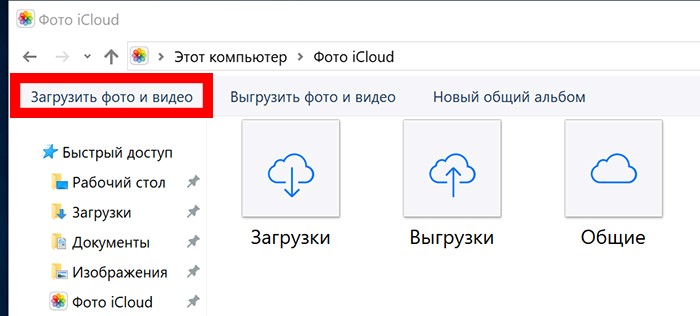
Многие владельцы "яблочных" устройств рекомендуют искать ответы на возникшие вопросы на сайте техподдержки Apple - support.apple.com/ru-ru/HT204406. Здесь можно увидеть самые распространенные сбои медиатеки "АйКлауд" (а их немало) и способы их решения. Если ответ найти так и не удалось, допускается прямое обращение в техподдержку Apple по почте или телефону.
Ошибка загрузки из медиатеки iCloud - это наиболее распространенная неполадка. Что она значит? такое сообщение обычно вылезает при открытии на "яблочном" мобильном устройстве того или иного файла. Подобное предупреждение указывает на то, что документ был стерт из iCloud.
Чаще всего при сбоях медиатек "Айклауд" рекомендуется:
- отключить соответствующую опцию и включить ее снова;
- перезагрузить компьютер/смартфон/планшет;
- проверить подключение к Сети.
Иногда фото, видео и музыка не загружаются в iCloud. Это может произойти из-за нехватки места в облаке (по умолчанию выделяется всего 5 ГБ свободного пространства). При подобных обстоятельствах придется очистить облако данных и повторить попытку загрузки вновь.
Отключение
А как отключить медиатеку iCloud? Делать это придется поочередно на каждом "яблочном" устройстве. Если одновременно отключить сразу несколько девайсов, облачный сервис может дать сбой.
Для отказа от работы с медиатекой достаточно перейти в раздел настроек, где включалась изучаемая опция. После этого пользователю нужно либо перевести переключатель в положение "Выключено", либо снять отметку около подписи "Использовать медиатеку". Как выключить медиатеку iCloud? Ответ на этот вопрос больше не доставит никаких неудобств!
Про удаление документов
Теперь понятно, как пользоваться медиатекой iCloud. Стоит обратить внимание на удаление файлов службы. Операция осуществляется в 2 подхода. А именно:
- стирание с "яблочного" устройства с последующим переносом в папку "Недавно удаленные";
- полное удаление документа.
Чтобы полностью избавиться от файла медиатеки, нужно стереть документ и подождать 30 дней. Если делать этого не хочется, придется заглянуть в папку "Удаленные недавно" и вручную произвести удаление фото, музыки или видео.
Заключение
Медиатека облачного сервиса iCloud - удобное и полезное дополнение. С его помощью пользователи смогут управлять медиафайлами и синхронизировать их. Очень удобно и легко.
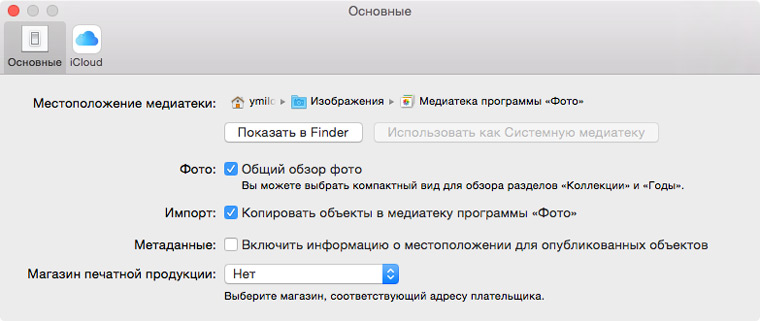
Несмотря на все это, медиатеку "АйКлауд" часто отключают. Связано это с тем, что пространство на облачном сервисе от Apple ограничено. Поэтому приходится либо отказываться от медиатеки, либо увеличивать место в iCloud за деньги.
Важно: в целях экономии пространства в облаке рекомендуется компьютерные данные в iCloud не загружать.